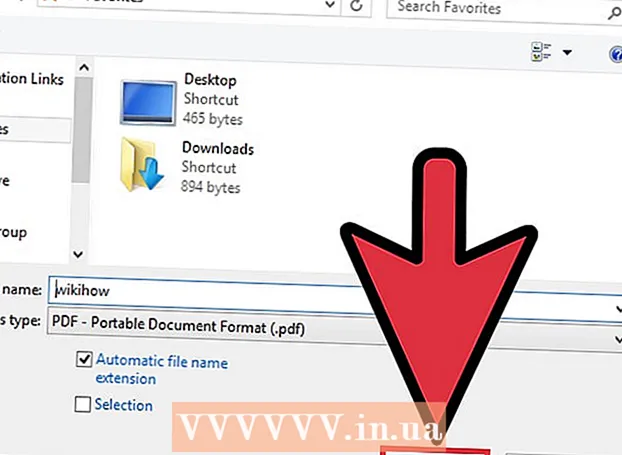ກະວີ:
Eugene Taylor
ວັນທີຂອງການສ້າງ:
16 ສິງຫາ 2021
ວັນທີປັບປຸງ:
1 ເດືອນກໍລະກົດ 2024
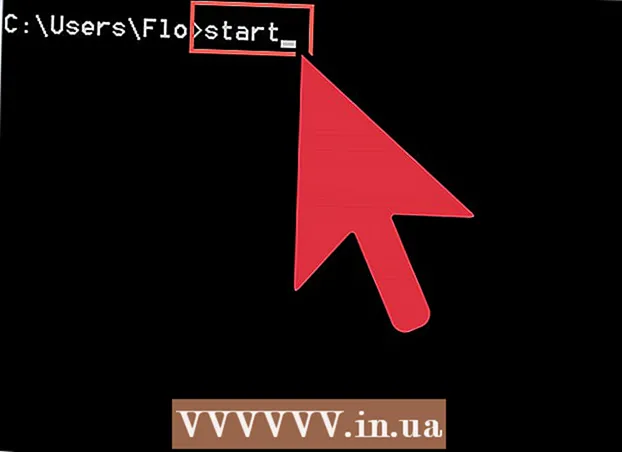
ເນື້ອຫາ
- ເພື່ອກ້າວ
- ສ່ວນທີ 1 ຂອງ 3: ເລີ່ມຕົ້ນ ຄຳ ສັ່ງ Command Prompt
- ສ່ວນທີ 2 ຂອງ 3: ເປີດໂປແກຼມຈາກ ຄຳ ສັ່ງ ຄຳ ສັ່ງ
- ສ່ວນທີ 3 ຂອງ 3: ເຮັດໃຫ້ໄຟລ໌ໂປແກຼມສາມາດເບິ່ງເຫັນໄດ້ໃນ ຄຳ ສັ່ງສັ່ງ
ໃນ Windows, ທ່ານສາມາດໃຊ້ ຄຳ ສັ່ງ ຄຳ ສັ່ງເພື່ອໃຫ້ ຄຳ ແນະ ນຳ ແກ່ພາກສ່ວນຂອງລະບົບປະຕິບັດການທີ່ບໍ່ສາມາດໃຊ້ໄດ້ຜ່ານອິນເຕີເຟດກາຟິກ. ການເຮັດວຽກຈາກໂປແກຼມ ຄຳ ສັ່ງສາມາດເຮັດໄດ້ໄວຂື້ນເພາະວ່າທ່ານບໍ່ ຈຳ ເປັນຕ້ອງຊອກຫາໄອຄອນຂອງໂປແກຼມທີ່ຈະເປີດມັນ. ບົດຂຽນນີ້ຈະສະແດງວິທີການໃຊ້ Command Prompt ໃນ Windows XP, Windows Vista, Windows 7 ແລະ Windows 8.
ເພື່ອກ້າວ
ສ່ວນທີ 1 ຂອງ 3: ເລີ່ມຕົ້ນ ຄຳ ສັ່ງ Command Prompt
 ກົດປຸ່ມ Start menu, ຈາກນັ້ນກົດ Run.
ກົດປຸ່ມ Start menu, ຈາກນັ້ນກົດ Run.- ໃນ Windows 8, ກົດຂວາໃສ່ເມນູ Start, ຫຼັງຈາກນັ້ນ Run. ທ່ານຍັງສາມາດເຂົ້າເຖິງເມນູນີ້ໂດຍກົດປຸ່ມ WIN + X.
 ຢູ່ໃນກ່ອງໂຕ້ຕອບ Run, ພິມ cmd.
ຢູ່ໃນກ່ອງໂຕ້ຕອບ Run, ພິມ cmd. ປ່ອງຢ້ຽມຄໍາສັ່ງເປີດ.
ປ່ອງຢ້ຽມຄໍາສັ່ງເປີດ.- ການກະຕຸ້ນເຕືອນ ຄຳ ສັ່ງແມ່ນໂປແກຼມທີ່ຊ່ວຍໃຫ້ທ່ານສາມາດຄວບຄຸມຄອມພິວເຕີ້ຂອງທ່ານດ້ວຍ ຄຳ ສັ່ງຕ່າງໆ.
ສ່ວນທີ 2 ຂອງ 3: ເປີດໂປແກຼມຈາກ ຄຳ ສັ່ງ ຄຳ ສັ່ງ
 ຢູ່ໃນ ໜ້າ ຕ່າງ ຄຳ ສັ່ງ, ພິມ ເລີ່ມຕົ້ນ notepad. ດຽວນີ້ Notepad ຈະເປີດອອກ.
ຢູ່ໃນ ໜ້າ ຕ່າງ ຄຳ ສັ່ງ, ພິມ ເລີ່ມຕົ້ນ notepad. ດຽວນີ້ Notepad ຈະເປີດອອກ. - Notepad ແມ່ນໂປແກຼມ ຄຳ ສັບທີ່ມີຢູ່ໃນທຸກໆລຸ້ນຂອງ Windows.
- ຄຳ ສັ່ງ ເລີ່ມຕົ້ນ ແນະ ນຳ ໃຫ້ເປີດຄອມພີວເຕີ້.
- ເພື່ອເຮັດວຽກນີ້ທ່ານຈະຕ້ອງຮູ້ຊື່ເອກະສານຂອງຊອບແວທີ່ທ່ານຕ້ອງການເປີດ.
 ຢູ່ໃນ ໜ້າ ຕ່າງ ຄຳ ສັ່ງ, ພິມ ເລີ່ມຕົ້ນນັກ ສຳ ຫຼວດ. ນີ້ຈະເປີດ Windows File Explorer.
ຢູ່ໃນ ໜ້າ ຕ່າງ ຄຳ ສັ່ງ, ພິມ ເລີ່ມຕົ້ນນັກ ສຳ ຫຼວດ. ນີ້ຈະເປີດ Windows File Explorer.  ໄປທີ່ໂຟນເດີ Files Files, ຫຼັງຈາກນັ້ນເປີດ Internet Explorer folder.
ໄປທີ່ໂຟນເດີ Files Files, ຫຼັງຈາກນັ້ນເປີດ Internet Explorer folder.- ທ່ານຍັງສາມາດເປີດໂຟນເດີຂອງໂປແກຼມອື່ນໄດ້.
 ຊອກຫາເອກະສານ iexplore.exe. ນີ້ແມ່ນຊື່ແຟ້ມ Internet Explorer.
ຊອກຫາເອກະສານ iexplore.exe. ນີ້ແມ່ນຊື່ແຟ້ມ Internet Explorer.  ຢູ່ໃນປ່ອງຢ້ຽມ ຄຳ ສັ່ງ, ພິມ ເລີ່ມຕົ້ນ ສຳ ຫຼວດ.
ຢູ່ໃນປ່ອງຢ້ຽມ ຄຳ ສັ່ງ, ພິມ ເລີ່ມຕົ້ນ ສຳ ຫຼວດ. ຊອກຫາໂປແກຼມອື່ນທີ່ທ່ານໃຊ້ເລື້ອຍໆແລະຂຽນຊື່ແຟ້ມ. ພະຍາຍາມເປີດເອກະສານດ້ວຍ ຄຳ ສັ່ງເລີ່ມຕົ້ນ.
ຊອກຫາໂປແກຼມອື່ນທີ່ທ່ານໃຊ້ເລື້ອຍໆແລະຂຽນຊື່ແຟ້ມ. ພະຍາຍາມເປີດເອກະສານດ້ວຍ ຄຳ ສັ່ງເລີ່ມຕົ້ນ. - ຂັ້ນຕອນເຫຼົ່ານີ້ເຮັດວຽກໄດ້ພຽງແຕ່ເມື່ອໂປແກຼມຕ່າງໆຢູ່ໃນໂຟນເດີ Files Files ຂອງ Windows. ຖ້າທ່ານຕ້ອງການໃຫ້ໂປແກຼມເລີ່ມຕົ້ນຢູ່ນອກໂຟນເດີນີ້, ໃຫ້ທ່ານອ່ານ ຄຳ ແນະ ນຳ ກ່ຽວກັບວິທີເຮັດແນວນັ້ນ.
ສ່ວນທີ 3 ຂອງ 3: ເຮັດໃຫ້ໄຟລ໌ໂປແກຼມສາມາດເບິ່ງເຫັນໄດ້ໃນ ຄຳ ສັ່ງສັ່ງ
 ຢູ່ໃນປ່ອງຢ້ຽມ ຄຳ ສັ່ງ, ພິມ ເສັ້ນທາງ. ຊຸດຂອງເສັ້ນທາງເອກະສານຖືກພິມຢູ່ ໜ້າ ຈໍ, ແຕ່ລະອັນແຍກອອກດ້ວຍເຄື່ອງ ໝາຍ ສຳ ມະໂນ. ນີ້ແມ່ນ PATH. ເມື່ອທ່ານໃຊ້ ຄຳ ສັ່ງເລີ່ມຕົ້ນ, ຄຳ ສັ່ງ ຄຳ ສັ່ງຈະຊອກຫາຢູ່ໃນບັນດາໄດເລກະທໍລີເຫລົ່ານີ້, ຊອກຫາຊື່ filename ທີ່ທ່ານພິມ.
ຢູ່ໃນປ່ອງຢ້ຽມ ຄຳ ສັ່ງ, ພິມ ເສັ້ນທາງ. ຊຸດຂອງເສັ້ນທາງເອກະສານຖືກພິມຢູ່ ໜ້າ ຈໍ, ແຕ່ລະອັນແຍກອອກດ້ວຍເຄື່ອງ ໝາຍ ສຳ ມະໂນ. ນີ້ແມ່ນ PATH. ເມື່ອທ່ານໃຊ້ ຄຳ ສັ່ງເລີ່ມຕົ້ນ, ຄຳ ສັ່ງ ຄຳ ສັ່ງຈະຊອກຫາຢູ່ໃນບັນດາໄດເລກະທໍລີເຫລົ່ານີ້, ຊອກຫາຊື່ filename ທີ່ທ່ານພິມ.  ຖ້າເປັນໄປໄດ້, ຍ້າຍໂຟນເດີຂອງໂປແກຼມໄປທີ່ໂຟນເດີ Files Files. ນີ້ຈະຊ່ວຍໃຫ້ການກະຕຸ້ນເຕືອນໃນການຊອກຫາໄຟລ໌ໂປແກຼມທີ່ສາມາດປະຕິບັດໄດ້.
ຖ້າເປັນໄປໄດ້, ຍ້າຍໂຟນເດີຂອງໂປແກຼມໄປທີ່ໂຟນເດີ Files Files. ນີ້ຈະຊ່ວຍໃຫ້ການກະຕຸ້ນເຕືອນໃນການຊອກຫາໄຟລ໌ໂປແກຼມທີ່ສາມາດປະຕິບັດໄດ້. - ຖ້າທ່ານບໍ່ຢາກຍ້າຍແຟ້ມໂປແກຼມ, ທ່ານສາມາດປັບປຸງ PATH ແລະເພີ່ມເສັ້ນທາງແຟ້ມ ໃໝ່.
 ເປີດຄຸນສົມບັດຂອງໂປແກຼມ. ຊອກຫາໂປແກຼມດ້ວຍນາມສະກຸນ .exe ທີ່ທ່ານຕ້ອງການເປີດດ້ວຍ ຄຳ ສັ່ງສັ່ງ. ກົດຂວາໃສ່ໄຟລ໌ໂປແກຼມ, ຈາກນັ້ນກົດ Properties.
ເປີດຄຸນສົມບັດຂອງໂປແກຼມ. ຊອກຫາໂປແກຼມດ້ວຍນາມສະກຸນ .exe ທີ່ທ່ານຕ້ອງການເປີດດ້ວຍ ຄຳ ສັ່ງສັ່ງ. ກົດຂວາໃສ່ໄຟລ໌ໂປແກຼມ, ຈາກນັ້ນກົດ Properties.  ຢູ່ໃນ ໜ້າ ຈໍ Properties, ຢູ່ໃກ້ກັບ Location, ຂຽນເສັ້ນທາງເຕັມ.
ຢູ່ໃນ ໜ້າ ຈໍ Properties, ຢູ່ໃກ້ກັບ Location, ຂຽນເສັ້ນທາງເຕັມ.- ການຄັດລອກແລະວາງບໍ່ໄດ້ເຮັດວຽກຢູ່ໃນປ່ອງຢ້ຽມ ຄຳ ສັ່ງ.
 ໃຊ້ ຄຳ ສັ່ງ setx. ຄຳ ສັ່ງ setx ເຮັດໃຫ້ເສັ້ນທາງຖືກເພີ່ມເຂົ້າໃນ PATH. ປະເພດ setx path "% ເສັ້ນທາງ%;, ພິມເສັ້ນທາງໄຟລ໌ທີ່ທ່ານຂຽນລົງດຽວນີ້ແລະຫຼັງຈາກນັ້ນພິມເພື່ອ ສຳ ເລັດ ’. ຕີກັບຄືນ.
ໃຊ້ ຄຳ ສັ່ງ setx. ຄຳ ສັ່ງ setx ເຮັດໃຫ້ເສັ້ນທາງຖືກເພີ່ມເຂົ້າໃນ PATH. ປະເພດ setx path "% ເສັ້ນທາງ%;, ພິມເສັ້ນທາງໄຟລ໌ທີ່ທ່ານຂຽນລົງດຽວນີ້ແລະຫຼັງຈາກນັ້ນພິມເພື່ອ ສຳ ເລັດ ’. ຕີກັບຄືນ.  ປະເພດ ເສັ້ນທາງ. ເສັ້ນທາງແຟ້ມໄດ້ຖືກເພີ່ມເຂົ້າໃນ PATH.
ປະເພດ ເສັ້ນທາງ. ເສັ້ນທາງແຟ້ມໄດ້ຖືກເພີ່ມເຂົ້າໃນ PATH.  ປະເພດ ເລີ່ມຕົ້ນ ແລະຫຼັງຈາກນັ້ນຊື່ເອກະສານດັ່ງທີ່ມັນສາມາດພົບເຫັນຢູ່ໃນໄດເລກະທໍລີທີ່ທ່ານເພີ່ມເຂົ້າໃນ PATH.
ປະເພດ ເລີ່ມຕົ້ນ ແລະຫຼັງຈາກນັ້ນຊື່ເອກະສານດັ່ງທີ່ມັນສາມາດພົບເຫັນຢູ່ໃນໄດເລກະທໍລີທີ່ທ່ານເພີ່ມເຂົ້າໃນ PATH.